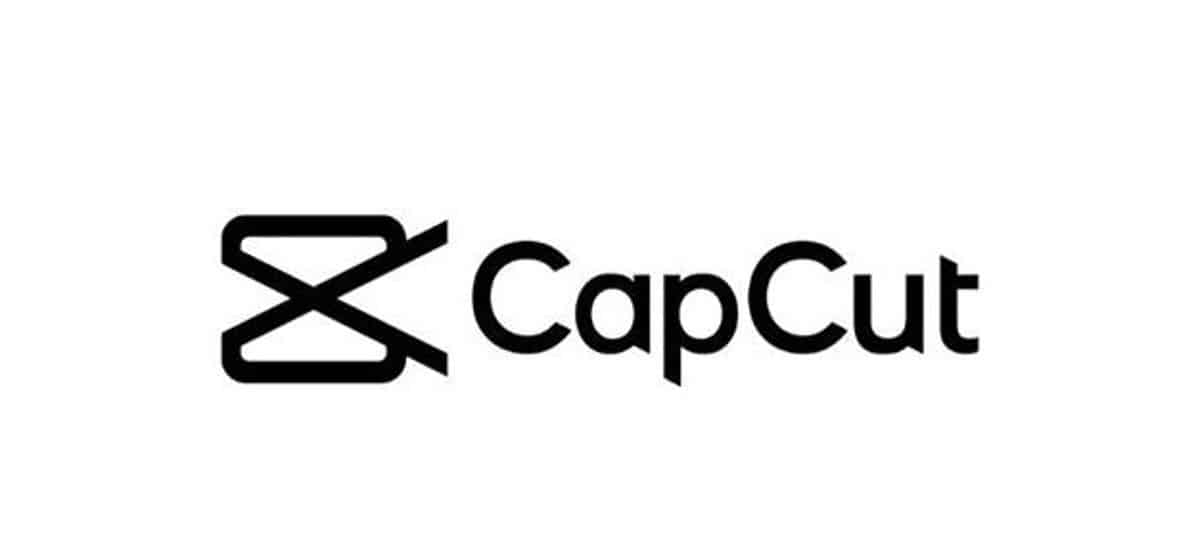
El material audiovisual es el formato de contenido más consumido en internet en estos momentos y proyecta seguir siéndolo en el futuro. De esta manera, la tecnología ha avanzado en pro de facilitar al máximo la creación de este tipo de material. Así, tenemos cámaras cada vez más potentes en los smartphones y aplicaciones que facilitan al máximo el trabajo. Una de ellas es de la que hablaremos hoy, porque queremos mostrarte cómo subir la calidad de un video en CapCut.
Si quieres que tus videos luzcan más profesionales, esta app ofrece algunas funciones muy útiles para lograrlo, con resultados excelentes. CapCut es una aplicación gratuita, así que, si no la tienes, descárgala de inmediato.
¿Qué es la calidad de un video?
Antes de entrar en material sobre cómo subir la calidad de un video en CapCut, vale la pena comprender a qué nos referimos al hablar de calidad en este entorno. El material audiovisual comprende una cantidad de elementos y factores que confluyen para obtener una imagen nítida, detallada y con la mayor cantidad de colores. Cuando todos estos aspectos están presentes en sus valores más óptimos, entonces podemos decir que tenemos un video de calidad.
Sin embargo, cuando grabamos con nuestros smartphones, esto es algo que no ocurre siempre, por lo que necesitamos potenciar la iluminación, estabilidad y todos estos puntos necesarios para tener una imagen de calidad. Pero, si no tienes nada de esto disponible, podemos tener resultados bastante aceptables con CapCut.
¿Cómo subir la calidad de un video en CapCut?
Como mencionamos antes, existen una serie de factores que necesitamos mejorar o potenciar para subir la calidad de un video. En ese sentido, vamos a mostrarte cuáles son y cómo deberías abordarlos en CapCut para obtener los resultados que queremos.
Elige la resolución y relación de aspecto adecuada
Si buscas cómo subir la calidad de un video en CapCut, debes comenzar por configurar correctamente lo referente a la resolución y la relación de aspecto. La calidad obedece en buena parte al dispositivo y plataforma en donde se reproducirá el video, por lo que es necesario ajustarlo al destino.
La relación de aspecto y la resolución son los elementos relacionados con lo que mencionamos anteriormente. En ese sentido, para configurarlos correctamente debes tener claro a dónde lo subiremos. Por ejemplo, es para TikTok e Instagram Reels, lo ideal es ocupar la relación de aspecto 9:16 con resolución 72op o 1080p.
Para la relación de aspecto, bastará con seleccionar el clip de video, ir a la opción «Formato» de la barra de herramientas y luego selecciona la que quieras para tu video. Por su parte, puedes acceder al ajuste de resolución en la parte superior de la interfaz, justo al lado del botón para exportar.
Aumenta la tasa de bits
La Tasa de Bits es un elemento importantísimo a la hora de hablar de la calidad de un video. Esta hace referencia a la cantidad de datos involucrados en la representación de cada segundo de video. Los datos en cuestión incluyen elementos de imagen, sonido, resolución, compresión y más. En ese sentido, incrementar la Tasa de Bits, implica un aumento en la calidad del video, al incluir mayor cantidad de datos.
Lo ideal es aumentar este valor al máximo y para ello, toca la opción que se ubica justo al lado del botón de exportar, el mismo que ocupamos para la resolución. Cuando se despliegue esta zona con sus opciones, verás la barra de Tasa de Bits, justo debajo de la resolución. Súbela al máximo y listo.
Toma en cuenta que este no es el único aspecto involucrado en la calidad de un video, por lo que, si bien obtendrás una mejora, no se igualará a una grabación hecha en condiciones óptimas.
Ocupa los filtros y ajustes de imagen
Dentro del enorme abanico de características de CapCut, podemos encontrar los filtros de imagen. Estos permiten generar diversos cambios en los aspectos de color, iluminación, contraste y enfoque del video. Adicionalmente, tenemos la posibilidad de editar los valores de estos filtros, a fin de personalizarlos como queramos.
Considerando todo esto, podemos tomar dos caminos o quizás, ambos:
- Aplicar algún filtro predeterminado y editar sus valores de ser necesario.
- Ajustar directamente los valores de brillo, contraste, exposición y enfoque.
Aplicar un filtro
Para aplicar un filtro bastará con seleccionar el clip de video e ingresar en la opción «Filtros«. Selecciona cualquiera y verás de inmediato como luce, no obstante, encima del filtro también verá la opción «Ajustes» con la que podrás modificar sus valores.
Ajustes de imagen
Por último, puedes potenciar los aspectos de brillo, contraste, saturación, exposición y enfoque a fin de subir la calidad de un video en CapCut. Para ello, bastará con seleccionar el clip de video y desplazarte hasta el final de la barra de opciones en donde verás «Ajustes«. Ingresa y verás todos los apartados orientados a controlar estos valores.